WordPress – одна из самых популярных платформ для создания и управления сайтами. Если вы хотите добавить меню на свой сайт WordPress, то мы подготовили для вас подробную пошаговую инструкцию. В этой статье вы узнаете, как создать меню и добавить его на ваш сайт в несколько простых шагов.
Шаг 1: Войдите в админ-панель WordPress.
Первым шагом вам необходимо зайти в админ-панель вашего сайта WordPress. Для этого в адресной строке браузера введите адрес вашего сайта, после которого добавьте «/wp-admin». Через некоторое время вы будете перенаправлены на страницу авторизации, где вам необходимо будет ввести свои данные для входа.
Примечание: Если вы забыли логин или пароль от своей учетной записи WordPress, вы можете восстановить их с помощью функции «Забыли пароль?» на странице авторизации.
Шаг 2: Перейдите в раздел «Внешний вид» и выберите «Меню».
После успешного входа в админ-панель, найдите раздел «Внешний вид» в боковом меню слева и нажмите на него. В открывшемся подменю выберите пункт «Меню».
Шаг 3: Создайте новое меню.
Вы попадете на страницу «Управление меню». Чтобы создать новое меню, введите название для него в поле «Имя меню», затем нажмите на кнопку «Создать меню».
- Как создать меню на сайте WordPress?
- Шаг 1: Перейдите в раздел «Меню» в админ-панели WordPress
- Шаг 2: Создайте новое меню
- Шаг 3: Добавьте элементы меню
- Шаг 4: Настройте порядок элементов меню
- Шаг 5: Настройте меню на сайте
- Установка и активация плагина
- Вопрос-ответ:
- Как добавить меню на сайт WordPress?
- Каким образом можно настроить горизонтальное меню на сайте WordPress?
- Как добавить подменю на сайт WordPress?
- Могу ли я изменить порядок пунктов меню на сайте WordPress?
- Могу ли я добавить иконки к пунктам меню на сайте WordPress?
Как создать меню на сайте WordPress?
Шаг 1: Перейдите в раздел «Меню» в админ-панели WordPress
В админ-панели WordPress выберите раздел «Внешний вид» и нажмите на ссылку «Меню».
Шаг 2: Создайте новое меню
На странице «Меню» нажмите на кнопку «Создать меню». Введите имя для вашего нового меню и нажмите кнопку «Создать меню».
Шаг 3: Добавьте элементы меню
Выберите нужные вам элементы меню в разделе «Страницы», «Ссылки» или «Категории». Отметьте нужные элементы и нажмите кнопку «Добавить в меню». Элементы добавятся в список «Структура меню».
Шаг 4: Настройте порядок элементов меню
Для изменения порядка элементов меню перетащите их в нужную позицию внутри списка «Структура меню».
Шаг 5: Настройте меню на сайте
Выберите расположение меню в разделе «Настройки меню». После выбора расположения, нажмите кнопку «Сохранить меню».
Вот и все! Теперь ваше меню создано и готово к использованию на вашем сайте WordPress.
Установка и активация плагина
Чтобы добавить меню на свой сайт WordPress, вам потребуется установить и активировать соответствующий плагин. Вот пошаговая инструкция:
- Войдите в панель управления вашего сайта WordPress.
- Перейдите к разделу «Плагины» в боковом меню.
- Нажмите на кнопку «Добавить новый».
- В поле поиска введите название плагина, например «Menu Maker».
- Найдите нужный плагин и нажмите на кнопку «Установить сейчас».
- После установки плагина, нажмите на кнопку «Активировать».
- Теперь плагин будет активирован и готов к использованию.
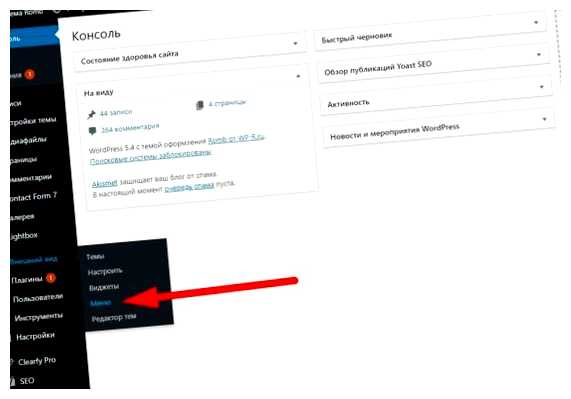
После установки и активации плагина, вы сможете настроить и добавить меню на ваш сайт WordPress. Обратите внимание, что внешний вид меню и его функциональность могут отличаться в зависимости от выбранного плагина.
Вопрос-ответ:
Как добавить меню на сайт WordPress?
Чтобы добавить меню на сайт WordPress, вам необходимо перейти в административную панель вашего сайта и в разделе «Внешний вид» выбрать пункт «Меню». Затем нажмите на кнопку «Создать новое меню» и укажите его название. После этого вы сможете добавлять пункты меню, указывая ссылки на нужные страницы вашего сайта.
Каким образом можно настроить горизонтальное меню на сайте WordPress?
Для настройки горизонтального меню на сайте WordPress вам необходимо перейти в раздел «Внешний вид» в административной панели и выбрать пункт «Меню». Затем создайте новое меню и добавьте в него нужные пункты. Далее выберите расположение меню и сохраните изменения.
Как добавить подменю на сайт WordPress?
Для добавления подменю на сайт WordPress, необходимо при создании нового пункта меню, перетащить его к нужному пункту, сделав его дочерним. При этом он автоматически станет подменю для выбранного пункта. Также можно нажать на ссылку «Добавить подменю» на странице редактирования меню и указать нужные пункты.
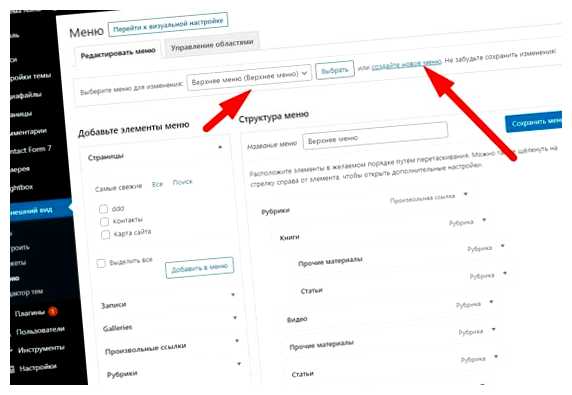
Могу ли я изменить порядок пунктов меню на сайте WordPress?
Да, вы можете изменить порядок пунктов меню на сайте WordPress. Для этого перейдите в раздел «Внешний вид» в административной панели и выберите пункт «Меню». Затем перетаскивайте пункты меню в нужную последовательность и сохраните изменения. Также вы можете изменить порядок пунктов вручную, указывая им номера сортировки.
Могу ли я добавить иконки к пунктам меню на сайте WordPress?
Да, вы можете добавить иконки к пунктам меню на сайте WordPress. Для этого вам необходимо установить и активировать плагин для работы с меню, поддерживающий функциональность иконок. После этого в настройках пункта меню вы сможете указать нужную иконку или использовать произвольный CSS-класс для добавления иконки.







